Een manier om bestanden op een Mac op te slaan of te groeperen, is door een schijfkopie te maken. Een schijfkopie is een bestand met de eigenschappen van een afzonderlijke harde schijf of CD en zorgt voor een betere wachtwoordbeveiliging en compressie. Het heeft een maximale grootte en opties voor codering om uw bestanden veilig te houden. Hoewel er enkele toepassingen zijn die deze taak voor u uitvoeren, is het raadzaam dit proces handmatig te voltooien.
Methode één van de twee:
Handmatig een DMG-bestand maken
-
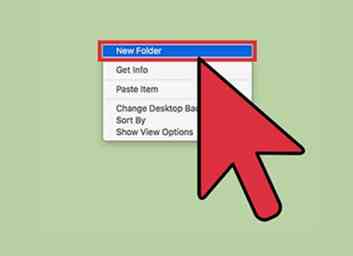 1 Maak een nieuwe map voor uw bestanden. Plaats de bestanden die u wilt in uw schijfkopie in deze nieuwe map voor eenvoudige toegang later in het proces.
1 Maak een nieuwe map voor uw bestanden. Plaats de bestanden die u wilt in uw schijfkopie in deze nieuwe map voor eenvoudige toegang later in het proces. -
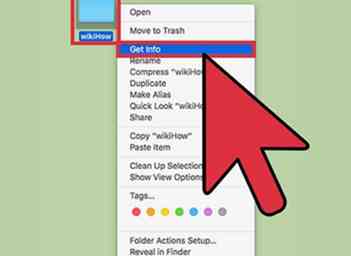 2 Klik met de rechtermuisknop (of CTRL-klik) op de map en selecteer 'Info ophalen'."Noteer de inhoud, zodat u weet hoe groot u uw DMG-bestand moet maken.
2 Klik met de rechtermuisknop (of CTRL-klik) op de map en selecteer 'Info ophalen'."Noteer de inhoud, zodat u weet hoe groot u uw DMG-bestand moet maken. -
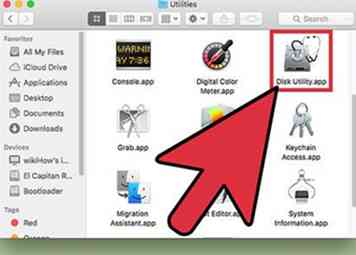 3 Open "Schijfhulpprogramma."Ga naar" Toepassingen "en vervolgens" Hulpprogramma's. "" Schijfhulpprogramma "wordt weergegeven in het vervolgkeuzemenu.
3 Open "Schijfhulpprogramma."Ga naar" Toepassingen "en vervolgens" Hulpprogramma's. "" Schijfhulpprogramma "wordt weergegeven in het vervolgkeuzemenu. -
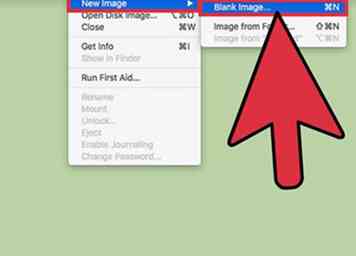 4 Klik op het pictogram "Nieuwe afbeelding" om een nieuwe schijfkopie te maken. U kunt dit ook doen door "Bestand", "Nieuw" en vervolgens Blanco schijfkopie te selecteren. "Voer een naam in voor de afbeelding en identificeer de gewenste grootte voor het DMG-bestand. Het moet alleen groot genoeg zijn om te passen bestanden die u probeert op te slaan. Hier heeft u de mogelijkheid om de map te coderen. Als u de map niet wilt coderen, selecteert u "Geen".[1]
4 Klik op het pictogram "Nieuwe afbeelding" om een nieuwe schijfkopie te maken. U kunt dit ook doen door "Bestand", "Nieuw" en vervolgens Blanco schijfkopie te selecteren. "Voer een naam in voor de afbeelding en identificeer de gewenste grootte voor het DMG-bestand. Het moet alleen groot genoeg zijn om te passen bestanden die u probeert op te slaan. Hier heeft u de mogelijkheid om de map te coderen. Als u de map niet wilt coderen, selecteert u "Geen".[1] -
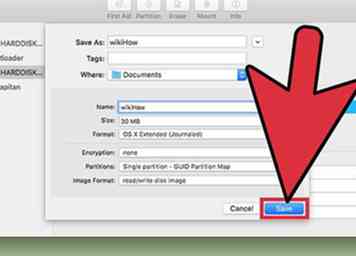 5 Selecteer 'Maken'."Hiermee wordt het DMG-bestand gemaakt. U zou het onmiddellijk op uw bureaublad of in de linkerkolom van uw Finder-venster moeten kunnen zien. Als u dit eenmaal hebt gedaan, verlaat u Schijfhulpprogramma's.
5 Selecteer 'Maken'."Hiermee wordt het DMG-bestand gemaakt. U zou het onmiddellijk op uw bureaublad of in de linkerkolom van uw Finder-venster moeten kunnen zien. Als u dit eenmaal hebt gedaan, verlaat u Schijfhulpprogramma's. -
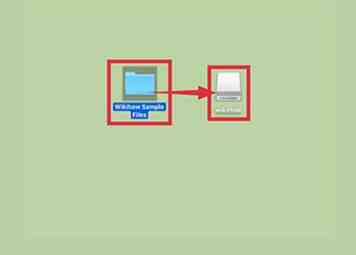 6 Vul je nieuw gecreëerde schijf. U kunt dit doen door de gewenste bestanden eenvoudigweg te selecteren en naar het DMG-bestand te slepen.
6 Vul je nieuw gecreëerde schijf. U kunt dit doen door de gewenste bestanden eenvoudigweg te selecteren en naar het DMG-bestand te slepen.
Methode twee van twee:
Een DMG-toepassing downloaden
-
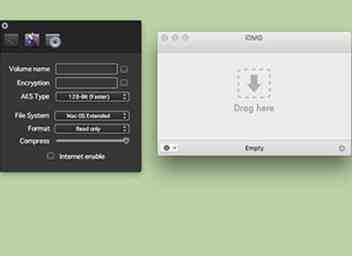 1 Identificeer de toepassing die bij u past. Het handmatig maken van DMG-bestanden is uiterst eenvoudig, maar als u nog steeds het gevoel heeft dat u de mogelijkheid wilt verkennen om een DMG-toepassing te downloaden, onderzoek dan de verschillende apps en vergelijk hun beoordelingen en klantrecensies. Er zijn een aantal opties die hebben bijgedragen tot het maken van het proces van het maken van een DMG-bestand veel eenvoudiger. Als u ervoor kiest om een DMG-toepassing te downloaden, zijn sommige populaire opties iDMG en DropDMG. In deze tutorial wordt DropDMG gemarkeerd, maar de andere apps zullen op dezelfde manier werken.
1 Identificeer de toepassing die bij u past. Het handmatig maken van DMG-bestanden is uiterst eenvoudig, maar als u nog steeds het gevoel heeft dat u de mogelijkheid wilt verkennen om een DMG-toepassing te downloaden, onderzoek dan de verschillende apps en vergelijk hun beoordelingen en klantrecensies. Er zijn een aantal opties die hebben bijgedragen tot het maken van het proces van het maken van een DMG-bestand veel eenvoudiger. Als u ervoor kiest om een DMG-toepassing te downloaden, zijn sommige populaire opties iDMG en DropDMG. In deze tutorial wordt DropDMG gemarkeerd, maar de andere apps zullen op dezelfde manier werken. -
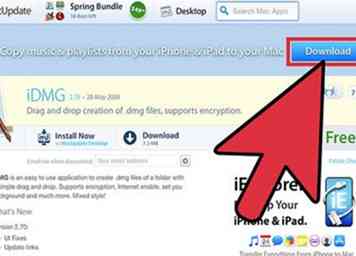 2 Download en start de app. Sleep de applicatie naar de map "Programma's" en dubbelklik erop. Zodra het is gestart, drukt u op het pictogram Uitwerpen naast de app.[2]
2 Download en start de app. Sleep de applicatie naar de map "Programma's" en dubbelklik erop. Zodra het is gestart, drukt u op het pictogram Uitwerpen naast de app.[2] -
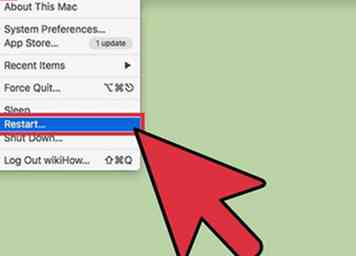 3 Start uw machine opnieuw op. Hierdoor worden de wijzigingen van kracht.
3 Start uw machine opnieuw op. Hierdoor worden de wijzigingen van kracht. -
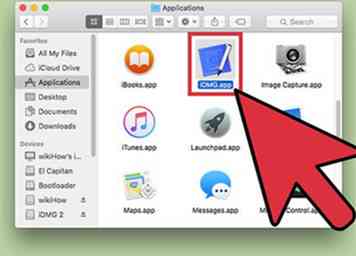 4 Open de app opnieuw. Nadat u uw computer opnieuw hebt opgestart, moet u toegang hebben tot de DMG-toepassing.
4 Open de app opnieuw. Nadat u uw computer opnieuw hebt opgestart, moet u toegang hebben tot de DMG-toepassing. -
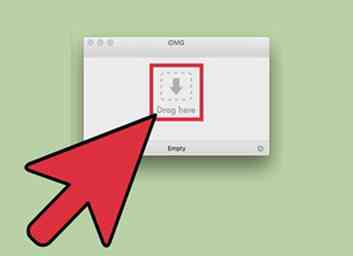 5 Maak uw DMG-bestand. DropDMG converteert bestanden automatisch naar schijfimages. Alles wat u hoeft te doen, sleept uw bestanden naar de app en DropDMG doet de rest.[3]
5 Maak uw DMG-bestand. DropDMG converteert bestanden automatisch naar schijfimages. Alles wat u hoeft te doen, sleept uw bestanden naar de app en DropDMG doet de rest.[3]
Facebook
Twitter
Google+
 Minotauromaquia
Minotauromaquia
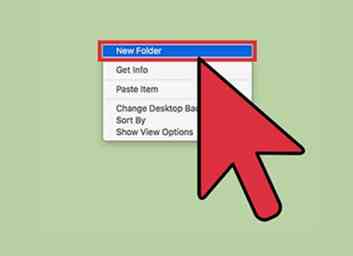 1 Maak een nieuwe map voor uw bestanden. Plaats de bestanden die u wilt in uw schijfkopie in deze nieuwe map voor eenvoudige toegang later in het proces.
1 Maak een nieuwe map voor uw bestanden. Plaats de bestanden die u wilt in uw schijfkopie in deze nieuwe map voor eenvoudige toegang later in het proces. 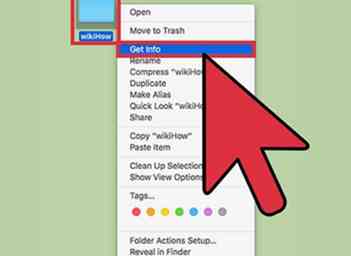 2 Klik met de rechtermuisknop (of CTRL-klik) op de map en selecteer 'Info ophalen'."Noteer de inhoud, zodat u weet hoe groot u uw DMG-bestand moet maken.
2 Klik met de rechtermuisknop (of CTRL-klik) op de map en selecteer 'Info ophalen'."Noteer de inhoud, zodat u weet hoe groot u uw DMG-bestand moet maken. 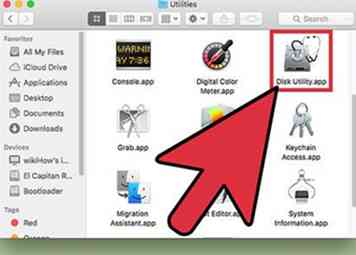 3 Open "Schijfhulpprogramma."Ga naar" Toepassingen "en vervolgens" Hulpprogramma's. "" Schijfhulpprogramma "wordt weergegeven in het vervolgkeuzemenu.
3 Open "Schijfhulpprogramma."Ga naar" Toepassingen "en vervolgens" Hulpprogramma's. "" Schijfhulpprogramma "wordt weergegeven in het vervolgkeuzemenu. 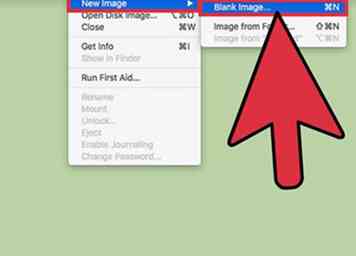 4 Klik op het pictogram "Nieuwe afbeelding" om een nieuwe schijfkopie te maken. U kunt dit ook doen door "Bestand", "Nieuw" en vervolgens Blanco schijfkopie te selecteren. "Voer een naam in voor de afbeelding en identificeer de gewenste grootte voor het DMG-bestand. Het moet alleen groot genoeg zijn om te passen bestanden die u probeert op te slaan. Hier heeft u de mogelijkheid om de map te coderen. Als u de map niet wilt coderen, selecteert u "Geen".[1]
4 Klik op het pictogram "Nieuwe afbeelding" om een nieuwe schijfkopie te maken. U kunt dit ook doen door "Bestand", "Nieuw" en vervolgens Blanco schijfkopie te selecteren. "Voer een naam in voor de afbeelding en identificeer de gewenste grootte voor het DMG-bestand. Het moet alleen groot genoeg zijn om te passen bestanden die u probeert op te slaan. Hier heeft u de mogelijkheid om de map te coderen. Als u de map niet wilt coderen, selecteert u "Geen".[1] 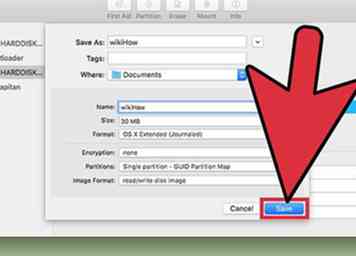 5 Selecteer 'Maken'."Hiermee wordt het DMG-bestand gemaakt. U zou het onmiddellijk op uw bureaublad of in de linkerkolom van uw Finder-venster moeten kunnen zien. Als u dit eenmaal hebt gedaan, verlaat u Schijfhulpprogramma's.
5 Selecteer 'Maken'."Hiermee wordt het DMG-bestand gemaakt. U zou het onmiddellijk op uw bureaublad of in de linkerkolom van uw Finder-venster moeten kunnen zien. Als u dit eenmaal hebt gedaan, verlaat u Schijfhulpprogramma's. 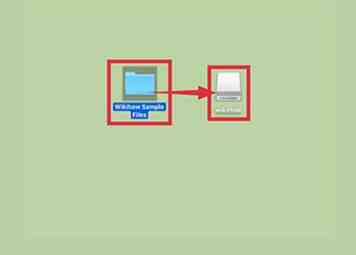 6 Vul je nieuw gecreëerde schijf. U kunt dit doen door de gewenste bestanden eenvoudigweg te selecteren en naar het DMG-bestand te slepen.
6 Vul je nieuw gecreëerde schijf. U kunt dit doen door de gewenste bestanden eenvoudigweg te selecteren en naar het DMG-bestand te slepen. 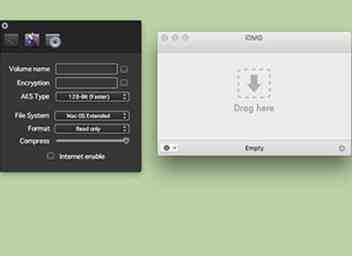 1 Identificeer de toepassing die bij u past. Het handmatig maken van DMG-bestanden is uiterst eenvoudig, maar als u nog steeds het gevoel heeft dat u de mogelijkheid wilt verkennen om een DMG-toepassing te downloaden, onderzoek dan de verschillende apps en vergelijk hun beoordelingen en klantrecensies. Er zijn een aantal opties die hebben bijgedragen tot het maken van het proces van het maken van een DMG-bestand veel eenvoudiger. Als u ervoor kiest om een DMG-toepassing te downloaden, zijn sommige populaire opties iDMG en DropDMG. In deze tutorial wordt DropDMG gemarkeerd, maar de andere apps zullen op dezelfde manier werken.
1 Identificeer de toepassing die bij u past. Het handmatig maken van DMG-bestanden is uiterst eenvoudig, maar als u nog steeds het gevoel heeft dat u de mogelijkheid wilt verkennen om een DMG-toepassing te downloaden, onderzoek dan de verschillende apps en vergelijk hun beoordelingen en klantrecensies. Er zijn een aantal opties die hebben bijgedragen tot het maken van het proces van het maken van een DMG-bestand veel eenvoudiger. Als u ervoor kiest om een DMG-toepassing te downloaden, zijn sommige populaire opties iDMG en DropDMG. In deze tutorial wordt DropDMG gemarkeerd, maar de andere apps zullen op dezelfde manier werken. 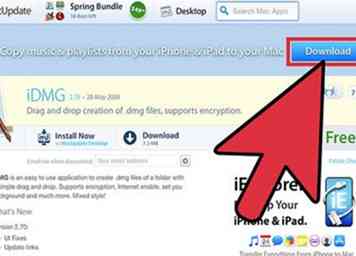 2 Download en start de app. Sleep de applicatie naar de map "Programma's" en dubbelklik erop. Zodra het is gestart, drukt u op het pictogram Uitwerpen naast de app.[2]
2 Download en start de app. Sleep de applicatie naar de map "Programma's" en dubbelklik erop. Zodra het is gestart, drukt u op het pictogram Uitwerpen naast de app.[2] 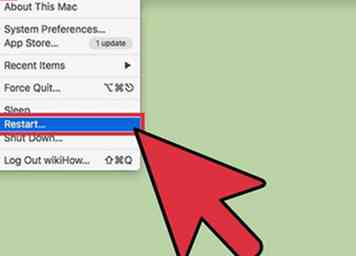 3 Start uw machine opnieuw op. Hierdoor worden de wijzigingen van kracht.
3 Start uw machine opnieuw op. Hierdoor worden de wijzigingen van kracht. 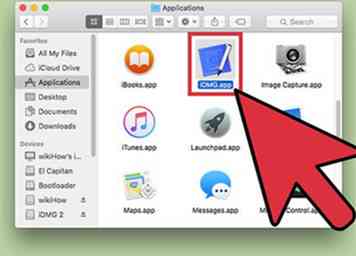 4 Open de app opnieuw. Nadat u uw computer opnieuw hebt opgestart, moet u toegang hebben tot de DMG-toepassing.
4 Open de app opnieuw. Nadat u uw computer opnieuw hebt opgestart, moet u toegang hebben tot de DMG-toepassing. 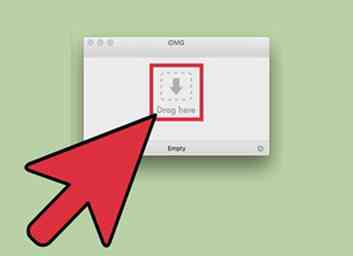 5 Maak uw DMG-bestand. DropDMG converteert bestanden automatisch naar schijfimages. Alles wat u hoeft te doen, sleept uw bestanden naar de app en DropDMG doet de rest.[3]
5 Maak uw DMG-bestand. DropDMG converteert bestanden automatisch naar schijfimages. Alles wat u hoeft te doen, sleept uw bestanden naar de app en DropDMG doet de rest.[3]